引言
在多系统环境中,合理配置双系统引导是确保系统稳定运行的关键。本文将详细介绍如何在Windows系统中配置双系统引导,包括安装双系统、设置默认启动项、调整启动顺序以及解决常见问题等。
安装双系统
准备工作
下载系统镜像:从官方网站下载你想要安装的Linux发行版(如Ubuntu、Fedora等)的系统镜像文件。
制作启动U盘:使用U盘装机大师等工具制作启动U盘。
备份重要数据:在安装新系统之前,确保备份所有重要数据。
安装步骤
启动电脑:插入制作好的启动U盘,重启电脑并从U盘启动。
选择安装位置:在安装过程中,选择将Linux系统安装在非Windows分区的磁盘空间上。
安装Linux系统:按照提示完成Linux系统的安装过程。
设置默认启动项
使用GRUB
启动到Linux系统:在安装完Linux系统后,重启电脑并选择启动到Linux系统。
编辑GRUB配置文件:打开终端,输入以下命令编辑GRUB配置文件:
sudo nano /etc/default/grub
设置默认启动项:找到GRUB_DEFAULT行,将其值修改为对应Windows启动项的序号。
GRUB_DEFAULT=0
更新GRUB:输入以下命令更新GRUB配置:
sudo update-grub
重启电脑:重启电脑后,系统将默认启动Windows。
使用Windows自带的MSConfig
打开系统配置:按Win + R组合键,输入msconfig并点击确定。
切换到引导选项卡:在打开的窗口中,切换到“引导”选项卡。
设置默认启动项:选择你想要默认启动的系统,然后点击“设置默认”按钮。
关闭快速启动:在“引导”选项卡中,取消勾选“启用快速启动”选项。
重启电脑:重启电脑后,系统将默认启动你设置的系统。
调整启动顺序
使用GRUB
启动到Linux系统:重启电脑并选择启动到Linux系统。
编辑GRUB配置文件:打开终端,输入以下命令编辑GRUB配置文件:
sudo nano /etc/default/grub
设置启动顺序:找到GRUB_TIMEOUT行,修改其值为你想要显示启动菜单的时间。
GRUB_TIMEOUT=5
更新GRUB:输入以下命令更新GRUB配置:
sudo update-grub
重启电脑:重启电脑后,启动菜单将显示5秒钟,然后自动启动你设置的系统。
使用Windows自带的MSConfig
打开系统配置:按Win + R组合键,输入msconfig并点击确定。
切换到引导选项卡:在打开的窗口中,切换到“引导”选项卡。
设置启动顺序:在“启动顺序”列表中,调整你想要启动的系统顺序。
重启电脑:重启电脑后,系统将按照你设置的启动顺序启动。
解决常见问题
1. 启动菜单不显示
检查GRUB配置:确保GRUB配置文件中的GRUB_TIMEOUT和GRUB_DEFAULT设置正确。
检查BIOS/UEFI设置:确保BIOS/UEFI设置中的启动顺序正确。
2. 系统无法启动
检查系统分区:确保系统分区没有被破坏或格式化。
检查引导记录:使用NTFS Boot Repair等工具修复引导记录。
总结
通过以上步骤,你可以轻松地在Windows系统中配置双系统引导。在实际操作过程中,请根据你的具体情况调整设置,确保系统稳定运行。